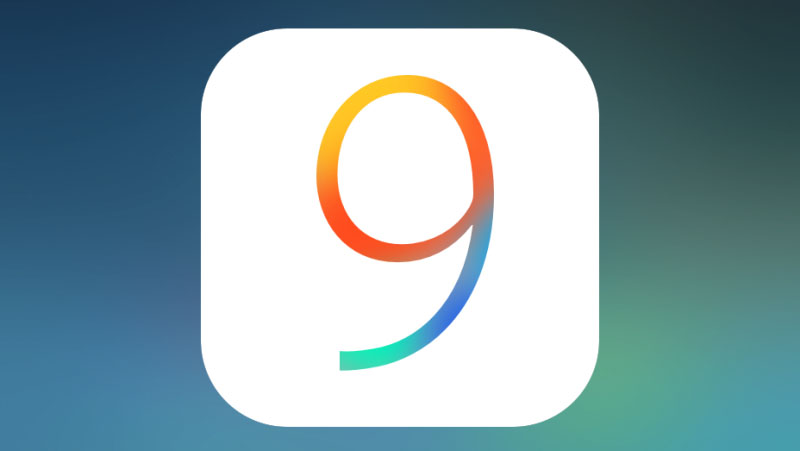Najlepsze triki z iOS 9
iOS 9 debiutuje z wieloma udoskonaleniami i nowymi funkcjami. Niestety, wiele z nich jest ukrytych i ciężko je odnaleźć. Dlatego postanowiliśmy dla was wybrać 10 najlepszych trików z iOS, które znacząco usprawnia wam pracę z nowym systemem dla iGadżetów.
iOS 9 debiutuje z wieloma udoskonaleniami i nowymi funkcjami. Niestety, wiele z nich jest ukrytych i ciężko je odnaleźć. Dlatego postanowiliśmy dla was wybrać 10 najlepszych trików z iOS 9, które znacząco usprawnia wam pracę z nowym systemem dla iGadżetów.
Odręczne notatki w nowej aplikacji Notatki

Odświeżona aplikacja Notatki z iOS 9 jest jedną z najważniejszych nowością nowym systemie. Narzędzie w końcu może konkurować z Evernote i podobnymi aplikacjami. Program potrafi wiele i jedną z ciekawszych nowości jest możliwość nanoszenia odręcznych notatek. Jak to zrobić? W bardzo prosty sposób. Dotykamy palcem pole edycji i następnie wybieramy ostatnią opcję po prawej stronie nad klawiaturą. Następnie możemy pisać lub rysować palcem. Do wyboru mamy różne narzędzia i kolory.
Dodajemy iCloud Drive do ekranu początkowego
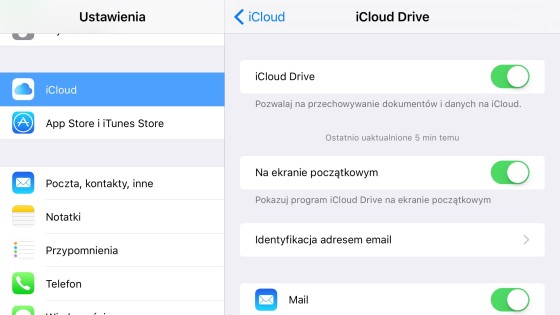
Wraz z iOS 9 Apple wprowadziło aplikację do przeglądania i zarządzania zawartością Dysku iCloud – iCloud Drive. Niestety, aplikacja jest domyślnie schowana. Na szczęście, w bardzo prosty sposób można ją dodać. W tym celu udajemy się do Ustawienia, iCloud i iCloud Drive. Następnie włączamy opcję iCloud Drive. Aplikacja pojawi się na ekranie początkowym.
Używamy trybu niskiego zużycia energii
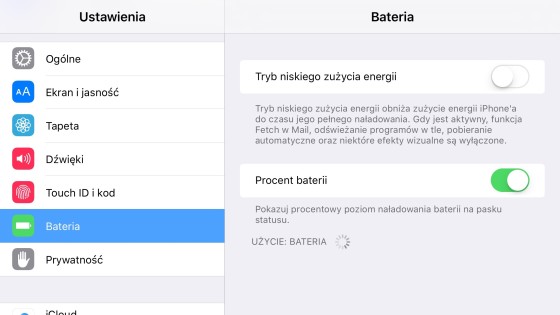
W iOS Apple zaszyło nową funkcję, która pozwoli nam znacząco wydłużyć czas pracy na baterii w momencie, gdy akumulator będzie bliski rozładowania. Tryb ten można aktywować automatycznie w momencie, gdy poziom baterii spadnie do 20% lub 10%. Możemy go jednak włączyć w dowolnej chwili. W tym celu udajemy się do Ustawienia, Bateria i włączamy opcję Tryb niskiego zużycia energii. Warto dodać, że w ten sposób zostanie wyłączonych wiele procesów w tle, jak i zostanie obniżone taktowanie procesora.
Dzwonimy lub piszemy wiadomość z poziomu Spotlight
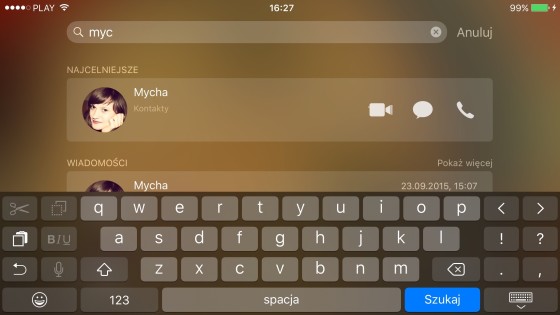
W iOS 9 Apple usunęło skróty szybkich akcji dla kontaktów, które wcześniej znajdowały się w trybie podglądu wielu uruchomionych okien aplikacji. Teraz opcje te znajdziemy w nowym Spotlight, do którego dostęp uzyskamy przesuwając na ekranie palcem w prawo. Wystarczy tylko, że wpiszemy w wyszukiwarkę kilka pierwszych liter nazwy kontaktu i po chwili zobaczymy wynik wraz ze stosownymi opcjami w postaci ikonek (do wiadomości czy rozmowy telefonicznej lub FaceTime).
Ustawiamy domyślne parametry dla nagrywanego wideo
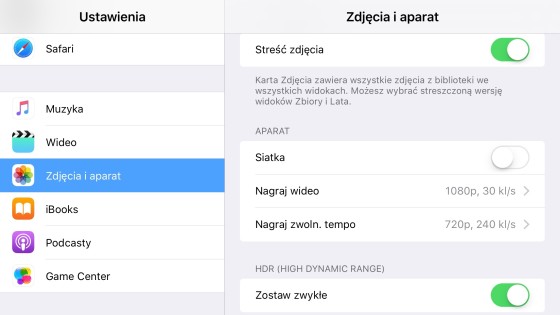
Apple w systemie iOS 9 zaszyło w ustawieniach nowe opcje dla kamery iSight, gdzie możemy zdefiniować domyślne ustawienia dla nagrywanych filmów. W tym celu udajemy się do Ustawienia, następnie Zdjęcia i aparat. Po czym odnajdujemy sekcję Aparat. Widzimy, że możemy tu włączyć siatkę oraz zdefiniować domyślne ustawienia w trakcie nagrywania zwykłych filmów, jak i tych w zwolnionym tempie.
Włączamy Wi-Fi Assist
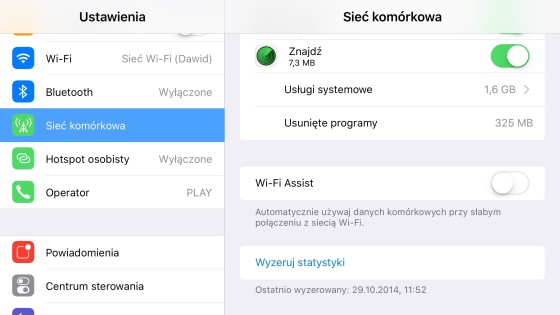
Jeśli doskwiera nam problem ze słabym zasięgiem w trakcie korzystania z sieci komórkowych, to w iOS 9 znajdziemy nową funkcję, która czasami problemy te rozwiąże. Mowa o Wi-Fi Assist. Aktywacja funkcji sprawia, że w przypadku słabego połączenia z siecią komórkową urządzenie nawiąże połączenie z Wi-Fi (o ile to jest w zasięgu) i wtedy, w przypadku bardzo słabego pierwszego połączenia, będzie posiłkować się dodatkowym. Opcję znajdziemy udając się do Ustawienia i Sieć komórkowa.
Wracamy do poprzedniej aplikacji
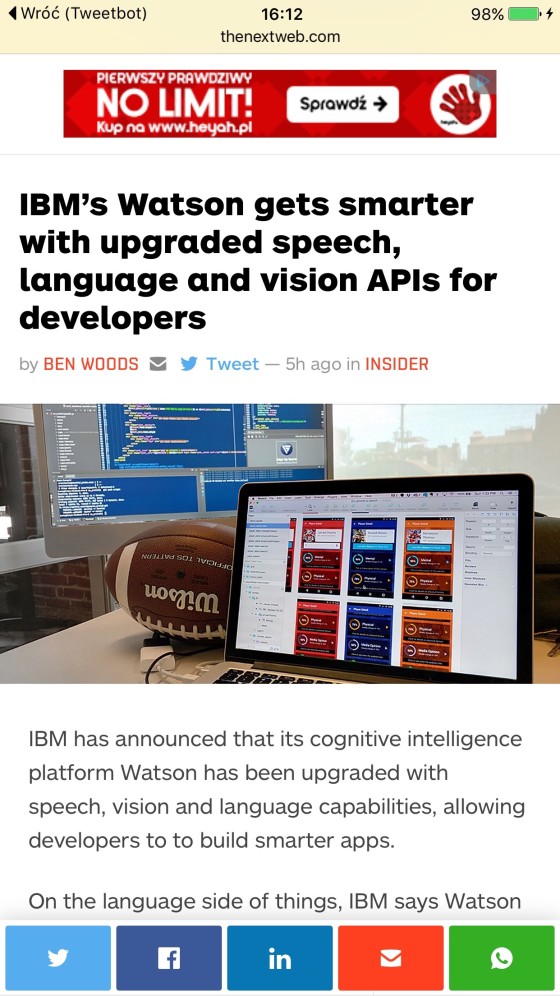
Apple w końcu przełamało się i wprowadziło nową funkcję, która pozwoli nam szybko wrócić do poprzednio otwartej aplikacji. Na przykład w momencie, gdy ta przekieruje nas do innej. W tym celu nie znajdziemy jednak przycisku wstecz, który znamy chociażby z Androida. Zamiast tego pojawia się ikona Wróć (nazwa aplikacji), którą umieszczono w lewym górnym rogu. Jest to z pewnością bardzo wygodne rozwiązanie, które zaoszczędzi nam mnóstwo czasu.
Zmieniamy grupowanie powiadomień
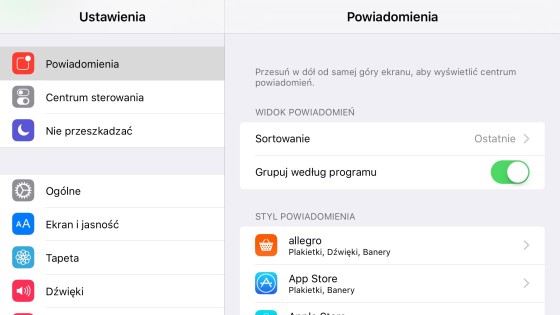
Domyślnie iOS 9 grupuje powiadomienia na podstawie daty otrzymania. To oznacza, że na ekranie powiadomień ujrzymy różne elementy przemieszane pomiędzy innymi. Tymczasem okazuje się, że mamy możliwość aktywowania widoku dla powiadomień poprzez grupowanie na podstawie aplikacji. Taka opcja znajduje się w Ustawienia, Powiadomienia w sekcji WIDOK POWIADOMIEŃ, gdzie należy włączyć Grupuj według programu.